微软经典Windows操作系统,办公一族得力助手
立即下载,安装Windows7
最近有朋友使用win7系统的朋友,想要知道电脑怎么设置自动关机,有没有什么好用的方法。其实,win7系统自动关机的方法很多,比如说通过命令输入到电脑,设置电脑自动关机。或者使用设置电脑自动关机的软件。下面小编来分享一下win7设置自动关机的方法。
工具/原料:
系统版本:Windows 10
品牌型号:Lenovo Y50-70
方法/步骤:
方法一:打开运行来设置自动关机
1,快捷键“win+r”打开运行,输入“cmd”命令,回车键,如图下所示:

2,在打开的命令窗口中输入shutdown -s -t 7200 (注意:1小时=3600秒, 这里设置7200就等于两个小时之后电脑自动关机)如图下所示:
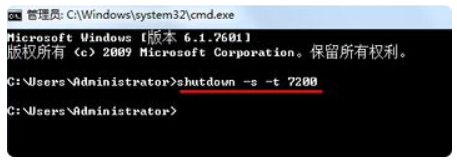
3,此时桌面右下角会弹出一个气泡提示
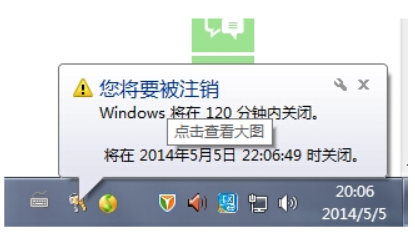
4,取消自动关机的方法也十分的简单,只要在命令窗口输入“shutdown -a ”回车键,即可取消自动关机命令,如图下所示:

方法二:计划任务win7自动关机
1、在“计算机”上单击右键,点击“管理”。然后左键单击“系统工具”栏下的“任务计划程序”,最后在最右侧的“操作”栏中,点击“创建基本任务”
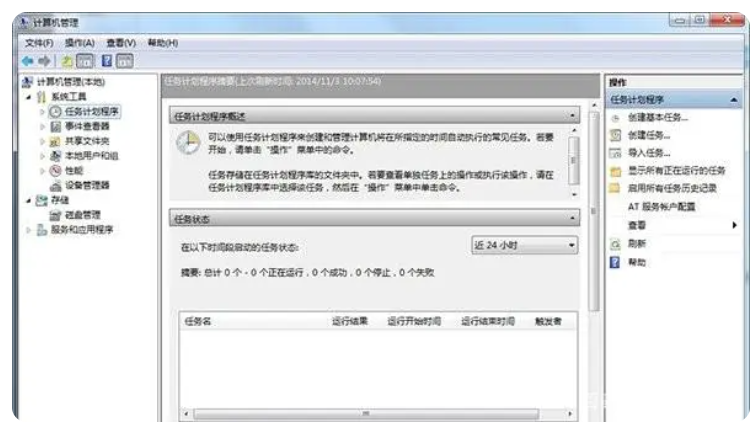
2、在“名称”除填入需要设置的名称,“描述”处可以选择填入描述语言,点击“下一步”
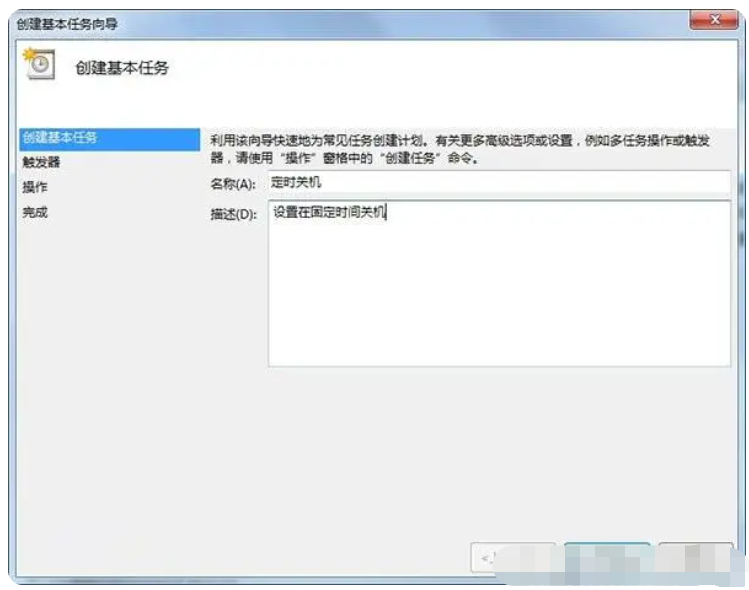
3、希望任务何时开始:只是使用一次,点选“一次”,然后点击“下一步”即可。这里我们选择了默认的“每天”
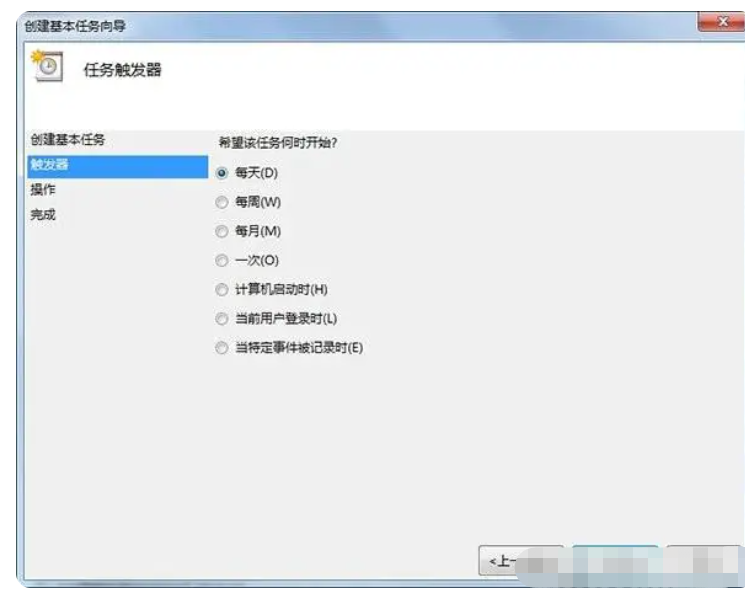
4、假设你想要晚上11点关机,那么可以修改第二个框中的内容为23:00:00即可,数值可以点选也可以输入。另外,你还可以在第三个框中更改时间间隔。设置完成后点击“下一步”
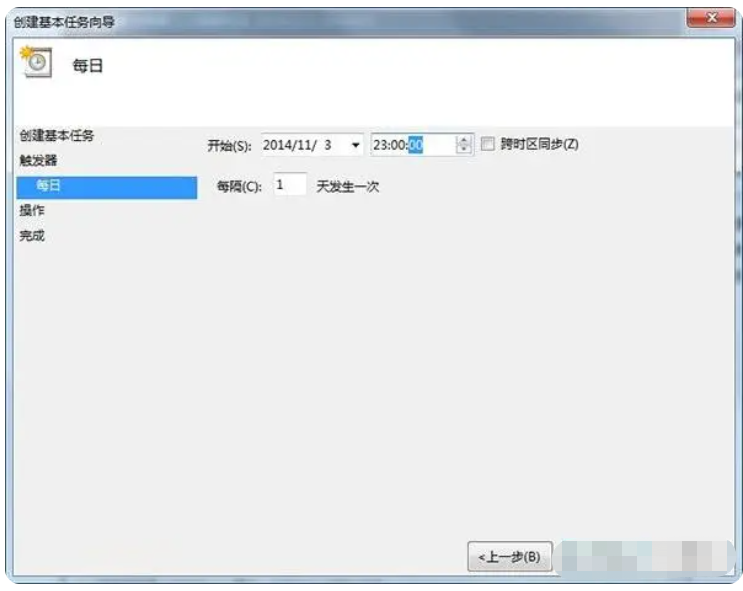
5、这一步使用默认的“启动程序”即可,继续点击“下一步”
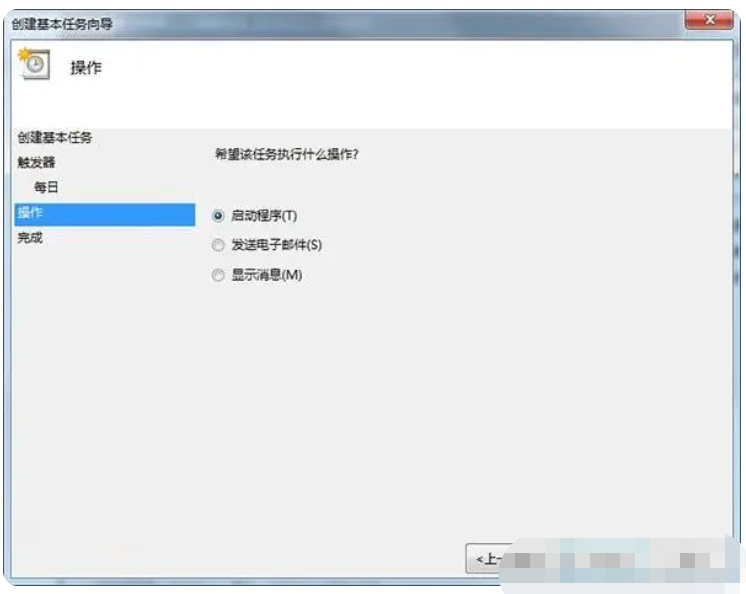
6、进入“启动程序”项,如果系统在C盘,那么在“程序或脚本”框内输入“C:\Windows\system32\shutdown.exe”(注意根据个人实际情况修改盘符);然后在“参数”处填入“-s -t 0”(即立即关机),然后点击“下一步”
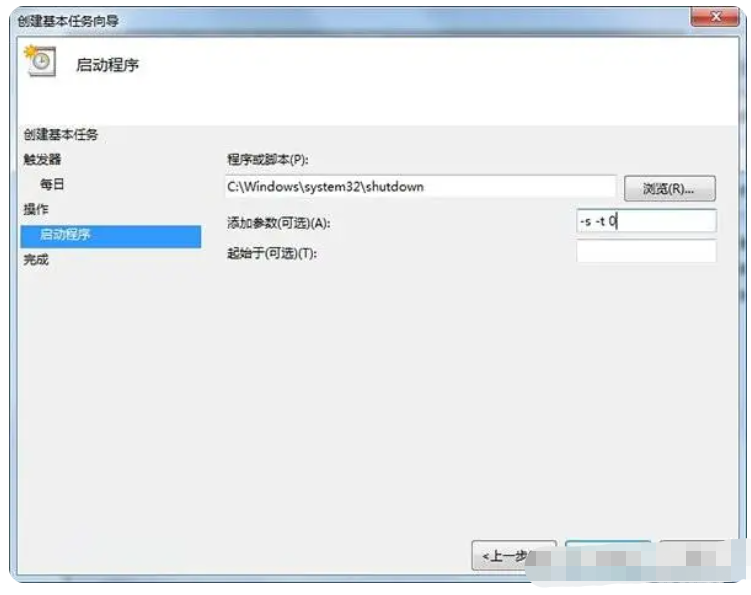
7、最后,确认没有问题之后,点击“完成”,win7系统以后就会在设定时间关机
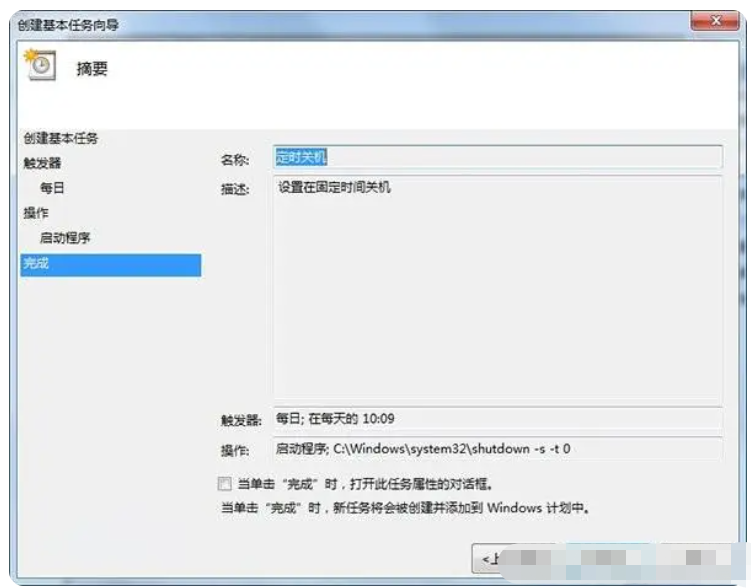
8、如果想更改定时关机时间,可以右键属性修改,再根据自己的需要重新设置即可,如果想要取消自动关机,右键删除即可

总结:
以上就是设置win7电脑自动关机的3种方法。如果你也想设置电脑win7系统自动关机,那么可以参考以上的方法来操作,希望可以帮助到有需要的朋友。